- Autorius Abigail Brown [email protected].
- Public 2023-12-17 06:55.
- Paskutinį kartą keistas 2025-01-24 12:16.
Ką žinoti
- Norėdami sukurti ataskaitą, paspauskite Win+ K ir pasirinkite Windows PowerShell (Admin)> Taip.
- Enter powercfg /batteryreport /išveskite "C:\battery-report.html" į PowerShell ir paspauskite Enter.
- Atkreipkite dėmesį į sukurtos akumuliatoriaus ataskaitos kelią. Atidarykite ataskaitą žiniatinklio naršyklėje.
Šiame straipsnyje paaiškinama, kaip sugeneruoti „Windows 10“akumuliatoriaus ataskaitą. Ataskaitoje pateikiama informacija apie bendrą akumuliatoriaus būklę, naujausią naudojimą, naudojimo istoriją ir kitą statistiką.
Kaip sugeneruoti akumuliatoriaus ataskaitą sistemoje Windows 10
„Windows 10“nešiojamojo kompiuterio arba planšetinio kompiuterio baterija yra viena svarbiausių aparatinės įrangos dalių. Laikui bėgant baterijos tarnavimo laikas trumpėja, o gebėjimas išlaikyti įkrovą mažėja. Jei įtariate, kad akumuliatoriaus veikimas per greitai blėsta, naudokite integruotą funkciją, kad sukurtumėte akumuliatoriaus ataskaitą. Ataskaita išsaugoma kaip HTML failas, kurį peržiūrite žiniatinklio naršyklėje ir apima duomenis apie jūsų sistemą, visas įdėtas baterijas, naudojimą, talpos istoriją ir akumuliatoriaus veikimo laiko įvertinimus.
-
Paspauskite Win+ X, tada pasirinkite Windows PowerShell (Admin) ir pasirinkiteTaip , kai pasirodys vartotojo abonemento valdymo laukelis.

Image -
Įveskite powercfg /batteryreport /output "C:\battery-report.html" į PowerShell, tada paspauskite Enter.
-
Paleidę akumuliatoriaus ataskaitos komandą, PowerShell pamatysite pranešimą su vieta, kurioje ji buvo išsaugota.

Image - Atidarykite ataskaitą žiniatinklio naršyklėje. Norėdami pasiekti ataskaitos vietą, naudokite „Windows Explorer“.
Patikrinkite akumuliatoriaus būklę sistemoje Windows 10
Sugeneravus ir atidarius akumuliatoriaus ataskaitą, laikas peržiūrėti kiekvieną skyrių, kad susidarytumėte aiškesnį vaizdą apie akumuliatoriaus veikimą ir numatomą gyvenimo trukmę.
Pirmajame skyriuje, tiesiai po Battery Report, pateikiama tam tikra pagrindinė sistemos informacija, pvz., kompiuterio pavadinimas, BIOS versija, OS versija ir ataskaitos sukūrimo data.
Antrame skyriuje, žemiau Įdiegtos baterijos, pateikiama pagrindinė informacija apie nešiojamojo kompiuterio ar planšetinio kompiuterio baterijas, pvz., pavadinimas, gamintojas, serijos numeris, cheminė medžiaga ir konstrukcijos talpa.
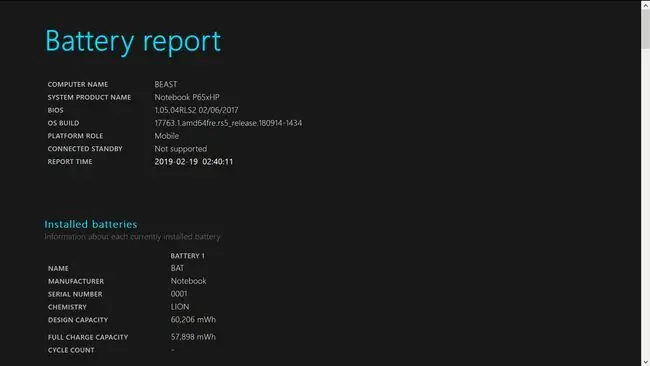
Naujausias naudojimas
Šiame skyriuje pateikiama išsami apžvalga, kada įrenginys veikė iš akumuliatoriaus arba buvo prijungtas prie kintamosios srovės maitinimo š altinio. Paskutinis naudojimas apima jūsų įrenginio maitinimo būsenas tris dienas ir apima pradžios laiką, būseną (aktyvią / sustabdytą), š altinį (baterija / kintamoji srovė) ir likusią talpą.
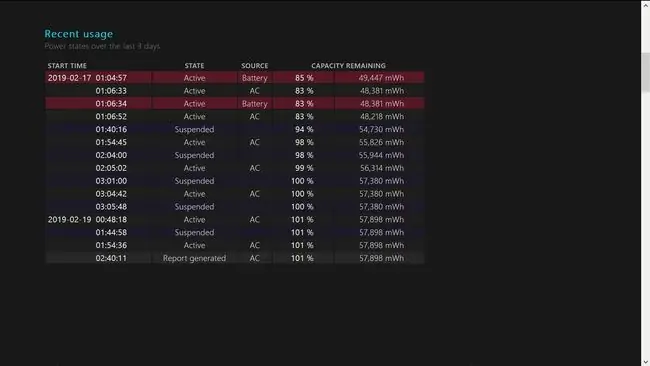
Baterijos naudojimas
Šioje srityje pateikiamas akumuliatoriaus išsikrovimo per pastarąsias tris dienas prieš generuojant ataskaitą sąrašas. Jei sistema ilgą laiką veikė tik naudojant akumuliatorių, šioje skiltyje ji bus suskirstyta pagal pradžios laiką arba trukmę, taip pat pagal išeikvotą energiją.
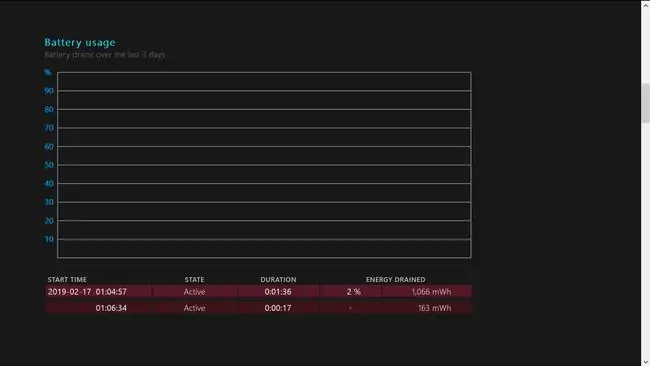
Naudojimo istorija
Šioje skiltyje matysite visą istoriją (įskaitant trukmę), kai įrenginys veikė naudojant akumuliatorių arba kintamosios srovės maitinimą. Naudojimo istorijos peržiūra yra puikus būdas sužinoti, kaip dažnai ir kiek laiko naudojate įrenginį naudodami akumuliatoriaus energiją.
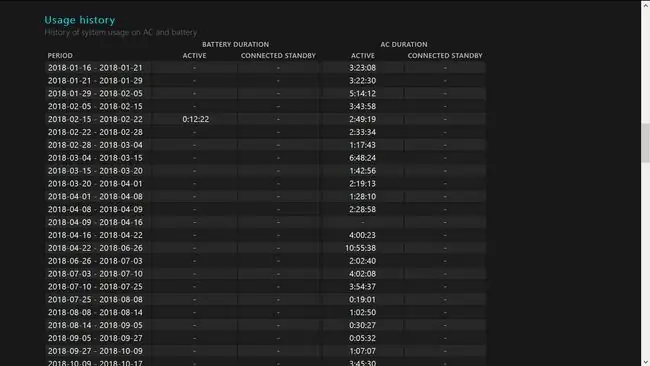
Baterijos talpos istorija
Šioje ataskaitos skiltyje matote visą įkrovimo pajėgumą, palyginti su akumuliatoriaus projektine talpa kiekvienam laikotarpiui. Viso įkrovimo pajėgumo stebėjimas yra dar vienas naudingas būdas stebėti bendrą akumuliatoriaus būklę ir našumą laikui bėgant.
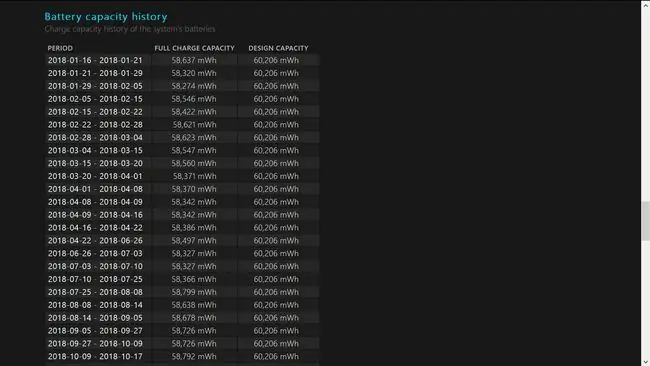
Akumuliatoriaus veikimo trukmės įverčiai
Paskutinėje ataskaitos dalyje rodomas akumuliatoriaus veikimo laikas visiškai įkrautas, palyginti su planuojama talpa. Šioje srityje galite aiškiai matyti, kaip laikui bėgant išsilaiko akumuliatorius. Pačioje ataskaitos apačioje yra apskaičiuota akumuliatoriaus veikimo trukmė, pagrįsta pastebėtu išeikvojimu nuo paskutinio OS diegimo.






